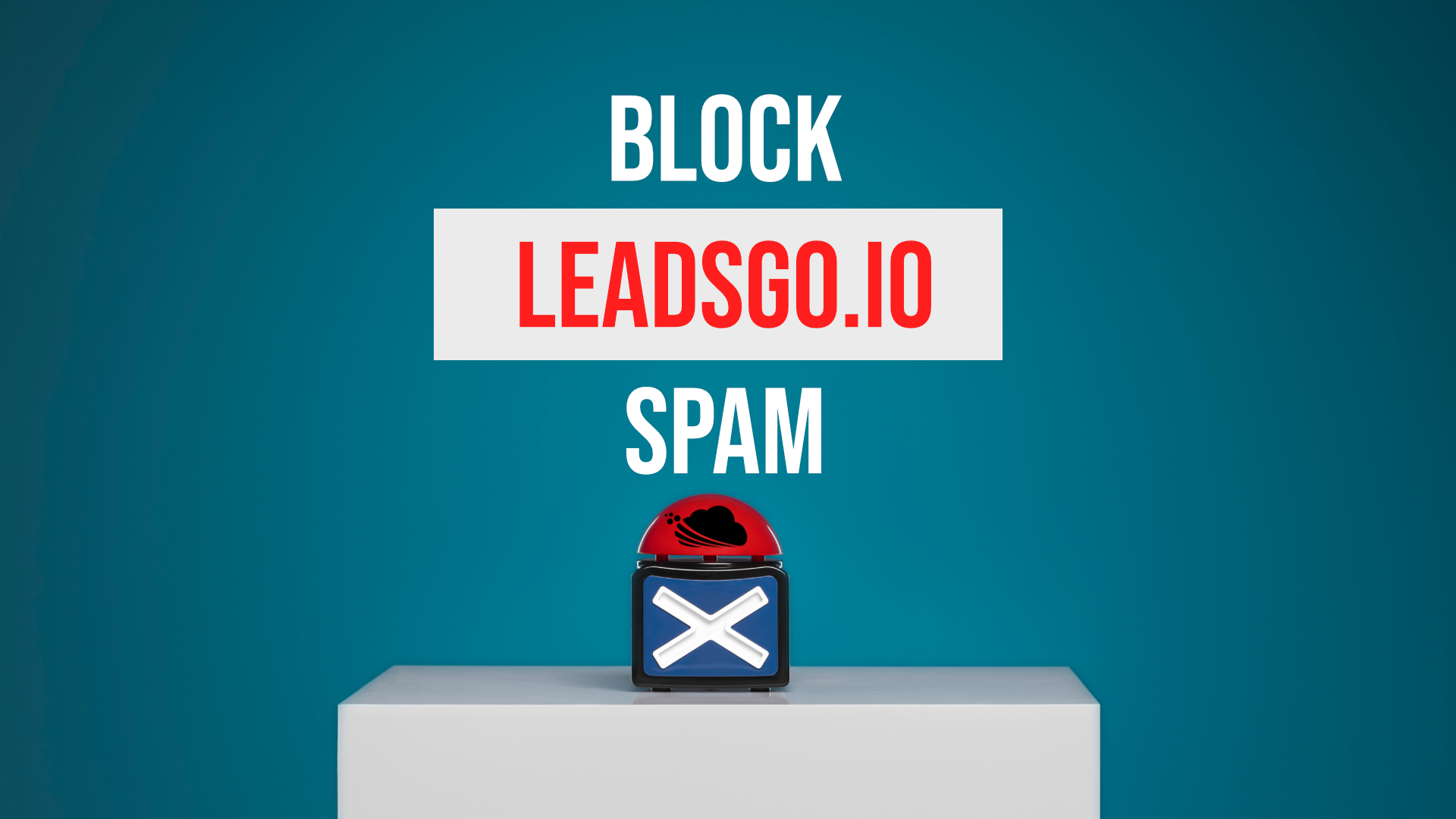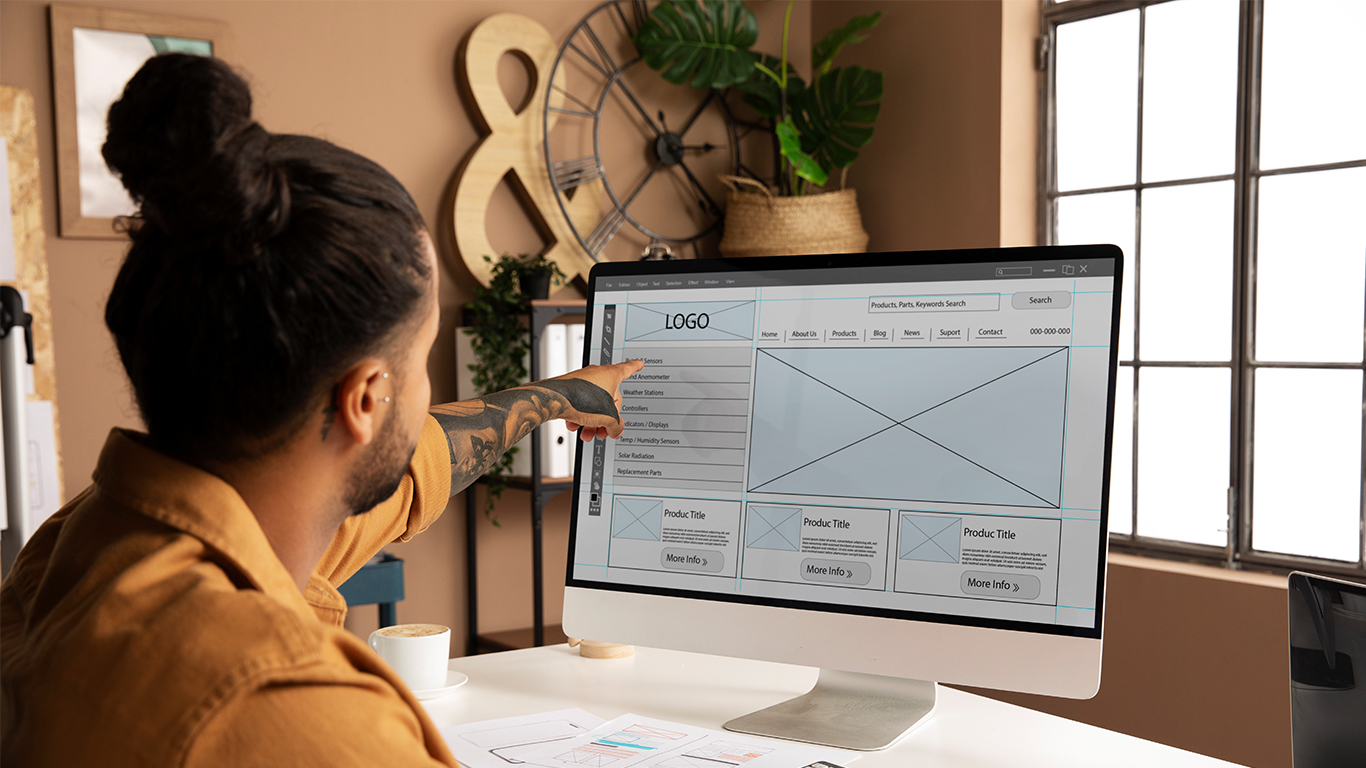Muốn thêm icon mạng xã hội vào WordPress nhưng WordPress lại không hỗ trợ tính năng này, phải làm sao đây. Đừng lo lắng, bài viết này Blog.dammaynho.com sẽ hướng dẫn bạn sử dụng Menu diều hướng của WordPress để thêm những Icon mạng xã hội ấy trên mọi tiện ích có sẵn trong WordPress. Cùng đi tìm hiểu nhé.

Có nên thêm icon mạng xã hội vào WordPress không?
Khái niệm icon mạng xã hội: Đây thực tế là các nút có hình biểu tượng của các trang mạng xã hội, Nó thường được đặt ở đầu trang, cuối trang hoặc phần Sidebar mà khi bạn Click vào các biểu tượng đó nó sẽ dẫn tới các trang mạng xã hội như Facebook, instagram,…. của chính chủ nhân của Website.
Việc thêm icon mạng xã hội vào WordPress khá cần thiết cho các website. Mạng xã hội không chỉ là nơi để bạn chia sẻ cảm xúc, nhắn tin với bạn bè, kết bạn với người mới mà nó còn là nơi để kết nối độc giả với các doanh nghiệp, chúng ta không thể kinh doanh nếu nhứ không có độc giả đúng không nào? Và việc tích hợp chia sẻ bài viết lên những mạng xã hội như vậy là vô cùng quan trọng nó cũng là một yếu tố để tăng thứ hạng website lên công cụ tìm kiếm.
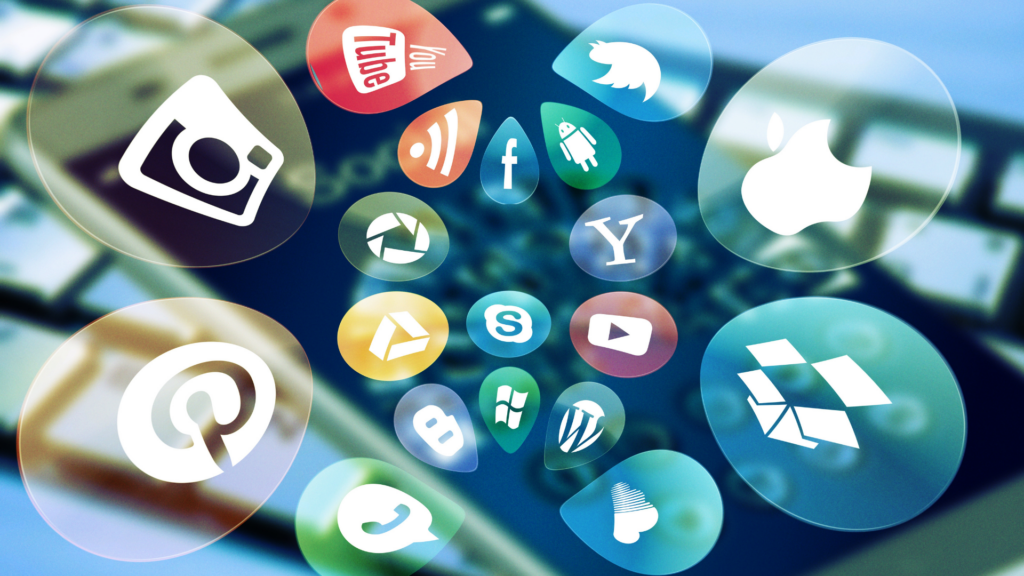
Bên cạnh đó, nó còn là yếu tố giúp cho Website của bạn trở nên chuyên nghiệp và đáng tin cậy hơn. Rằng họ hoàn toàn có thể yên tâm, sản phẩm, dịch vụ, thông tin của doanh nghiệp đều được công khai, họ có thể tìm kiếm ở bất cứ kênh thông tin nào.
Cách thêm icon mạng xã hội vào WordPress
Hiển thị icon mạng xã hội sẽ giúp khách truy cập theo dõi bạn nhanh hơn, và đây cũng là cách nhanh và tiện lợi nhất. Vì nó không chiếm quá nhiều không gian của website, bạn có thể đặt nó ở bất kỳ nơi nào bạn thích mà không ảnh hưởng đến layout của bạn.
Có 2 cách để bạn làm vậy: thêm icon mạng xã hội thủ công hoặc sử dụng Plugin WordPress để thêm. Nếu như muốn sử dụng Plugin, bạn có thể tham khảo:
- Simple Social Icons (giao diện gọn gàn và đơn giản)
- Social Media Buttons (cho phép bạn đổi màu icon)
- Social Icons Widget by WPZOOM (có thể chỉnh sửa kích thước và padding, tìm kiếm biểu tượng bằng từ khóa, nhiều phong cách khác nhau để chọn, vâng vâng)
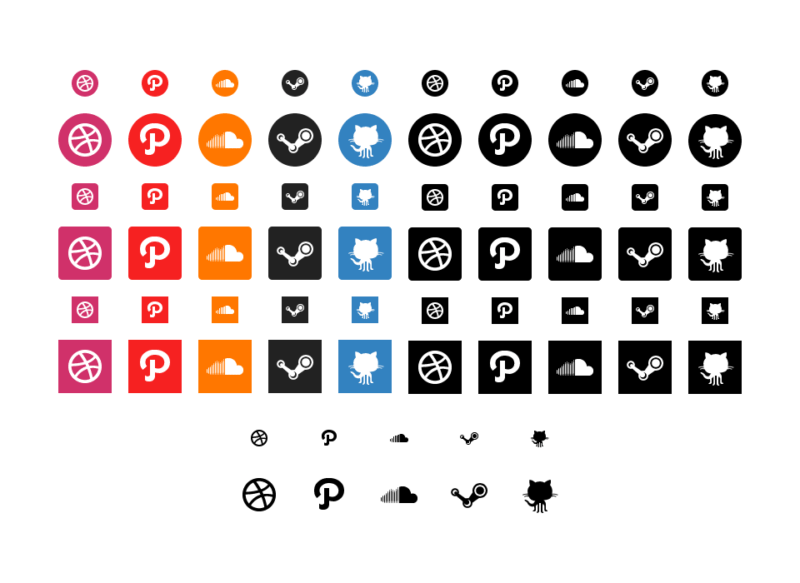
| Sử dụng plugin rất đơn giản cho người mới bắt đầu vì nó không đòi hỏi bạn biết lập trình. Tuy nhiên, hầu hết chúng không có hỗ trợ mạng xã hội không nổi tiếng. Nếu bạn không tìm thấy mạng xã hội bạn cần với plugin, bạn sẽ cần đặt icon mạng xã hội thủ công. Mặc dù cách này tốt ít công sức để viết code, nhưng đừng lo, bài viết này sẽ hướng dẫn cụ thể để giúp bạn thêm icon mạng xã hội thủ công vào WordPress từng bước một. |
Trong bài viết này, Blog.damaynho.com sẽ hướng dẫn bạn sử dụng Simple Social Icon – plugin khá đơn giản và rất dễ sử dụng khi muốn thêm icon mạng xã hội.
Bước 1: Cài đặt plugin Simple Social Icon
Trước hết bạn cần phải tải và cài đặt plugin này bằng cách vào Dashboard > Plugin > Add New, tìm Simple Social Icon, nhấp vào Install và Activate.
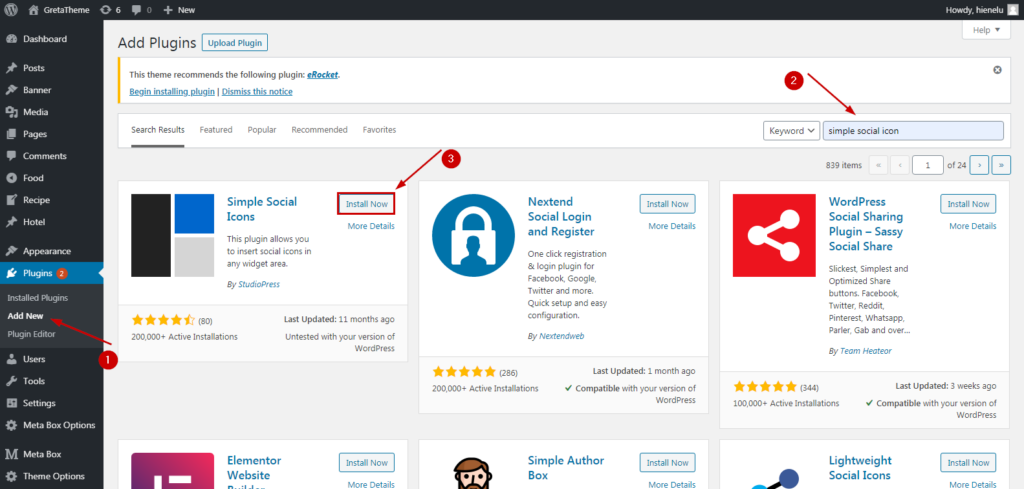
Bước 2: Tìm widget và đặt vị trí hiển thị icon
Sau khi các bạn cài đặt và kích hoạt xong, plugin này sẽ tự tạo cho bạn một widget tên Simple Social Icon – nơi mà các bạn thêm link của mình và tùy chỉnh cho phần hiển thị của các link đó.
Để tìm widget của plugin Simple Social Icon và thêm liên kết mạng xã hội của bạn, hãy vào Appearance > Widget, tìm widget tên là Simple Social Icon và click vào đó.

Các bạn hãy chọn một vị trí muốn hiển thị icon social. Lưu ý, tùy từng theme bạn đang sử dụng sẽ có widget area khác nhau. Chẳng hạn, ở đây mình chọn vị trí hiển thị là Sidebar, sau đó nhấn Add widget.
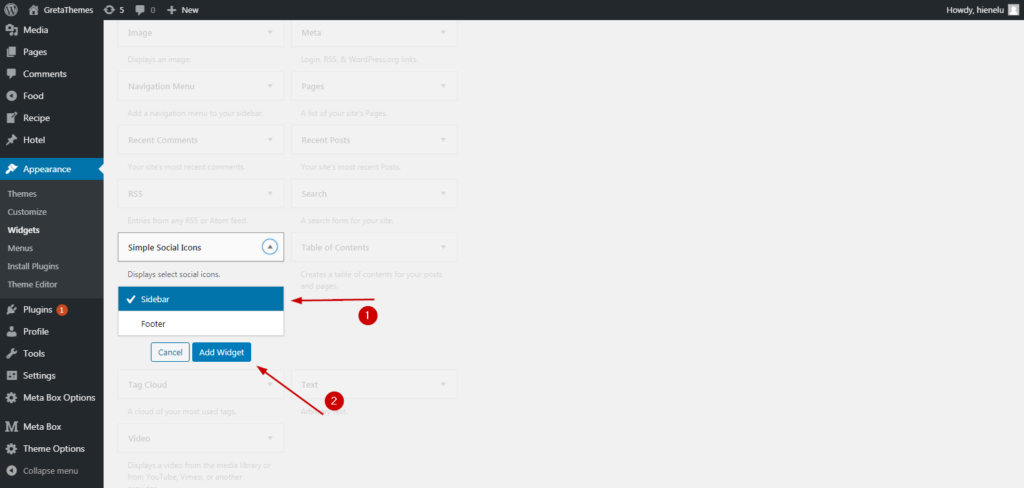
Lúc này, bạn sẽ thấy widget này hiển thị ở mục Sidebar cùng với các tùy chọn để thêm các đường link và tùy chỉnh hiển thị cho các icon.
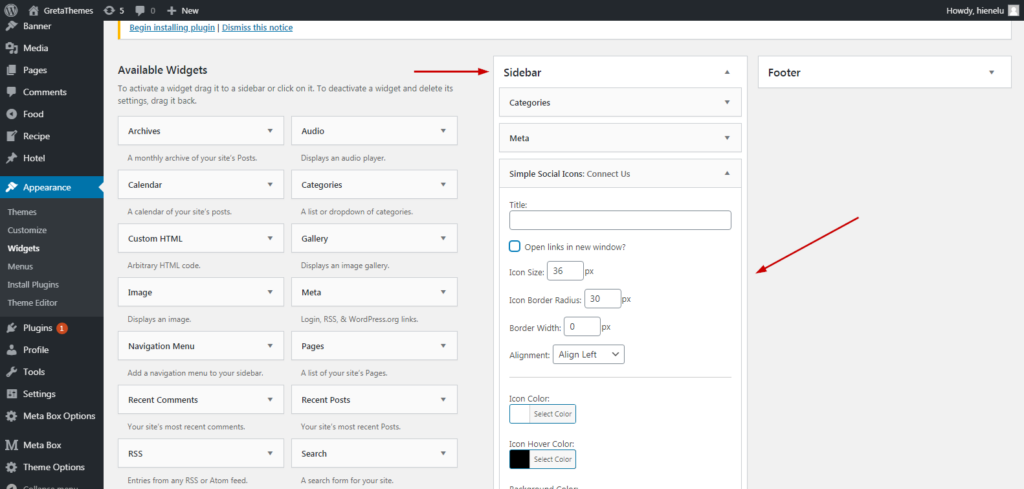
Các bạn hãy bắt đầu thêm các link mạng xã hội. Đây là phần quan trọng nhất cần điền để hiển thị các link và icon. Bạn chỉ cần thêm các đường link liên kết đến trang mạng xã hội của mình vào từng mục tương ứng.
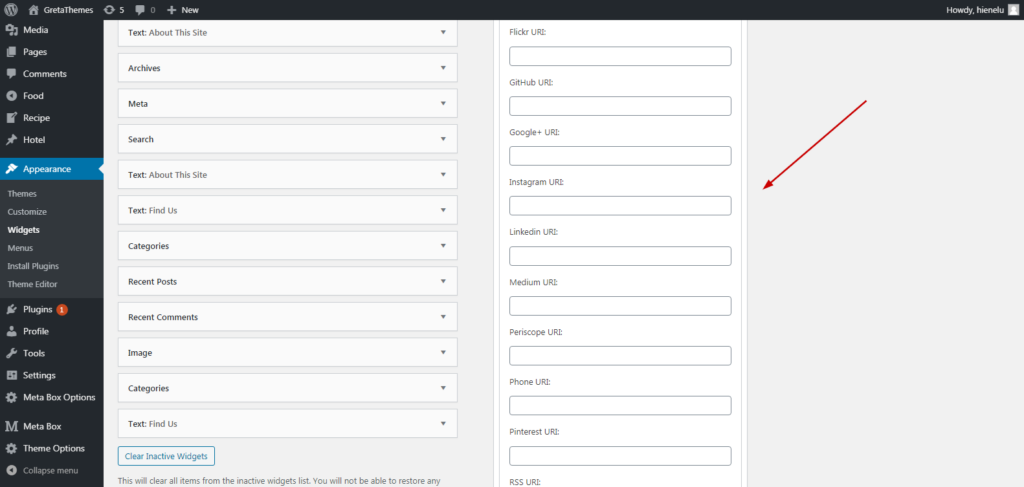
Plugin này cho phép bạn cho phép điền đến 20 đường link tới các trang mạng xã hội khác nhau, từ các trang mạng phổ biến như Facebook, Instagram, Twitter, … cho đến các trang ít phổ biến hơn. Nhờ thế mà bạn có thể thêm rất nhiều các mạng xã hội khác nhau vào trang WordPress.
Tuy nhiên, nhược điểm của plugin này là không có mục custom link, nghĩa là nếu bạn có một social media nào mà danh sách này không có thì bạn không thể tạo icon cho link đó được.
Sau khi thêm một số link và lưu lại, mình được kết quả như này:
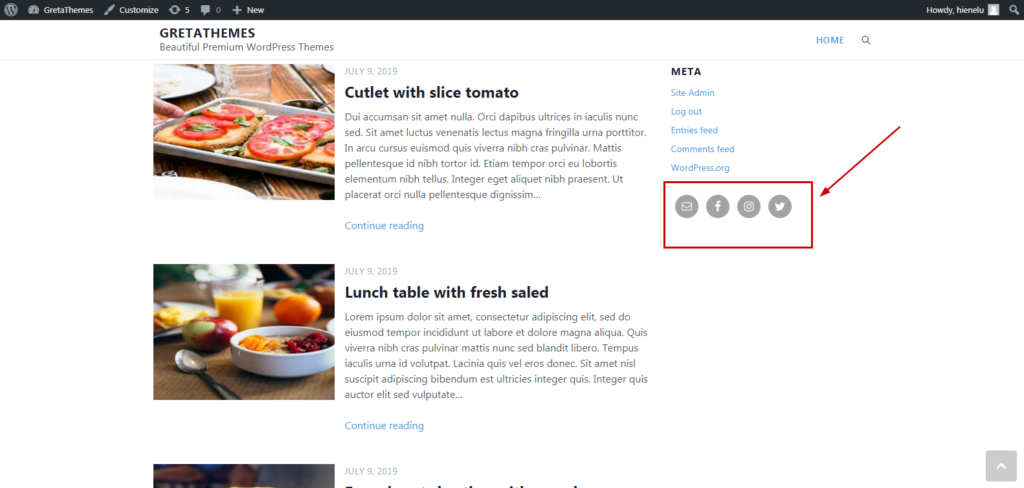
Bước 3: Tùy chỉnh kích thước và màu sắc của biểu tượng
Sau khi điền các link mạng xã hội, các bạn tùy chỉnh kích thước và màu sắc của các icon sao cho đẹp mắt và phù hợp với website của bạn.
Các bạn tùy chỉnh kích thước và màu sắc bằng cách vào trong Admin Dashboard hoặc bằng Customizer trên website đều được.
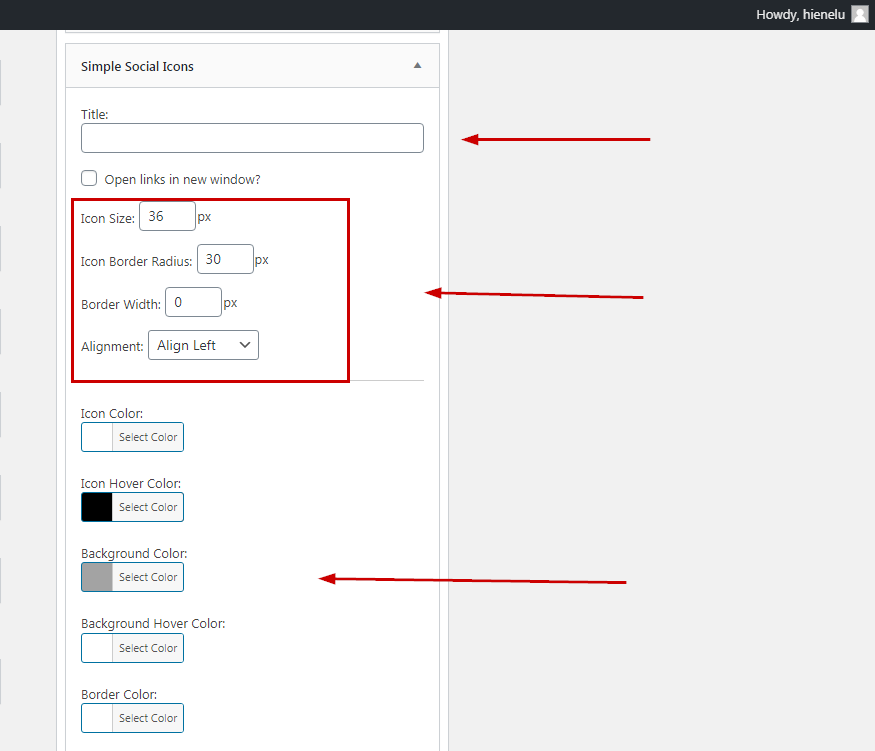
Trước khi tùy chỉnh kích thước và màu sắc của các icon, các bạn có thể đặt tên tiêu đề để khuyến khích mọi người click vào những link này. Các bạn nên đặt tên ngắn gọn và hấp dẫn, ví dụ như Follow us, Connect us, Let be friend with us …
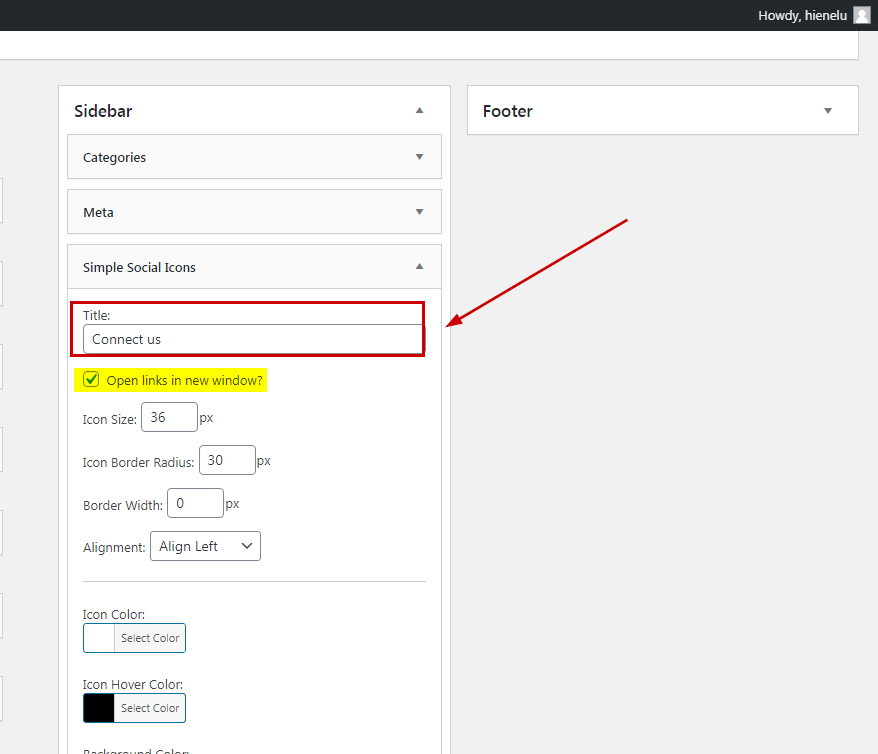
Sau đó bạn có thể chọn Open links in new window hoặc không. Theo mình, các bạn nên click vào mục này để tiện cho người dùng hơn. Tiếp đến, bạn tùy chỉnh kích thước và màu sắc của các social link.
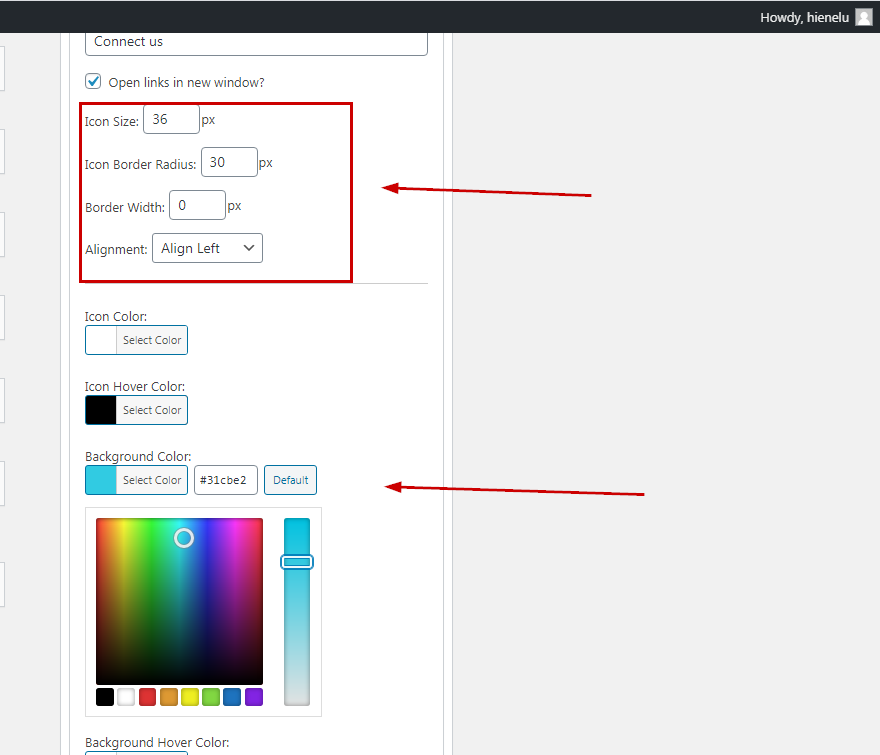
Cuối cùng, để lưu các phần bạn đã tùy chỉnh cho việc hiển thị social icon, các bạn nhấn Save nếu dùng Admin Dashboard:
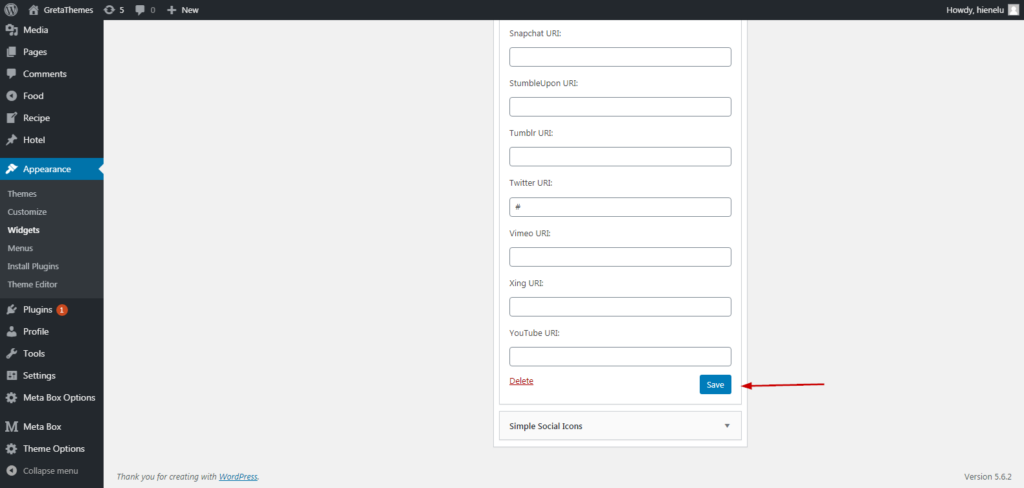
Hoặc nhấn Done và click vào Publish nếu bạn dùng Customizer.

Và kết quả là social icon hiển thị đúng như những gì bạn đã tùy chỉnh.
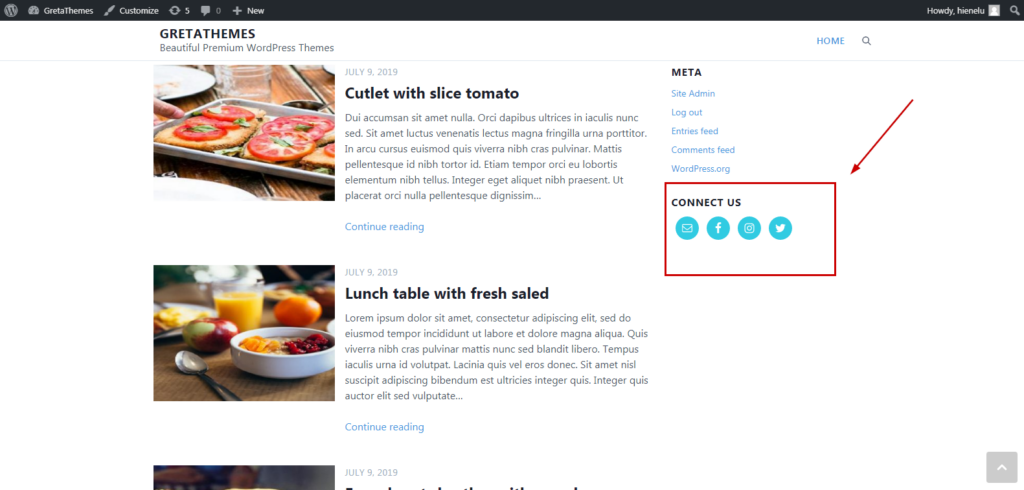
Như vậy là chỉ với 3 bước đơn giản là bạn đã có thể thành công thêm icon mạng xã hội vào WordPress rồi đấy. Nếu như muốn thêm nhiều icon hơn, bạn có thể lập lại quá trình các bước trên nhé. Thực hiện khá đơn giản và nhanh chóng. Chúc bạn thành công.